| | | Compte yahoo et Online |  |
| | | Auteur | Message |
|---|
Alaellyra
Volubile

 Nombre de messages : 2868 Nombre de messages : 2868
Age : 34
Localisation : Marseille
Date d'inscription : 21/08/2007
Feuille de personnage
Pseudo IG:
Type de personnage:
 |  Sujet: Compte yahoo et Online Sujet: Compte yahoo et Online  Dim 31 Aoû 2008 - 13:53 Dim 31 Aoû 2008 - 13:53 | |
| | |
|   | | Alaellyra
Volubile

 Nombre de messages : 2868 Nombre de messages : 2868
Age : 34
Localisation : Marseille
Date d'inscription : 21/08/2007
Feuille de personnage
Pseudo IG:
Type de personnage:
 |  Sujet: Re: Compte yahoo et Online Sujet: Re: Compte yahoo et Online  Dim 16 Nov 2008 - 11:49 Dim 16 Nov 2008 - 11:49 | |
| Comment faire son bilan :
(explicatif de comment utiliser les docs google vu qu'ils sont en anglais) Les inventaires : (les trois colonnes ou on va noter les biens qui appartiennent à la mairie)Il faut déjà dégager les 6 colonnes nécessaires au tableau, plutôt que d'enjamber la colonne évolution et de la refaire 20 fois. Pour ce faire, il faut faire un clic droit sur la premier colonne d'évolution et cliquer sur Insert 1 left, et ce 6 fois de suite pour qu'apparaissent les 6 colonnes voulues. Pour fusionner les cellules et former des grandes cellules, comme celle de la date ou celles du bilan en bas du tableau, on sélectionne les cellules dont on a besoin, et on clique sur le bouton encadré en rouge sur mon screen. Pour mettre des couleurs aux colonnes, il faut sélectionner les cellules, et cliquer sur le bouton encadré en vert, puis choisir la couleur  (ça peut paraitre facultatif mais quand on fait les bilans, ça permet de ne pas recompter toujours les colonnes, ou toujours retourner voir le nom de la colonne en haut, on s'habitue aux couleurs et à leur signification.) Après, bah taper la date, les noms de colonne ( pour les mises en formes utiliser les boutons encadrés en noir) Taper 0 dans les 2 premières colonnes qui s'appellent QTE, clic gauche sur la cellule ou le 0 est écrit, positionner la souris sur le petit carré bleu en bas à droite, lorsque votre souris forme une croix, clique droit et maintenir la souris cliquée, tout en maintenant cliqué, faire descendre la souris, les cellules sélectionnées vont s'entourer de pointillés gris, descendre jusqu'à la dernière cellule au dessus des cellules total du bas, puis lâcher la souris, toutes les cellules de la colonne afficheront alors 0, plus qu'a faire pareil sur l'autre colonne. Clic droit sur la première cellule chiffrée de la colonne TOTAL de STOCKS qui se trouve à la ligne 5. Taper = puis cliquer sur la cellule QTE STOCKS qui est juste a gauche en ligne 5 aussi, taper ensuite * et B5 puis entrer. Par exemple sur le screen la formule est à taper en BX5, et la formule est =BW5*B5Clic gauche sur la cellule ou un 0 est maintenant écrit, positionner la souris sur le petit carré bleu en bas à droite, lorsque votre souris forme une croix, clique droit et maintenir la souris cliquée, tout en maintenant cliqué, faire descendre la souris, les cellules sélectionnées vont s'entourer de pointillés gris, descendre jusqu'à la dernière cellule au dessus des cellules total du bas, puis lâcher la souris, toutes les cellules de la colonne afficheront alors 0. Clic droit sur la première cellule chiffrée de la colonne TOTAL de MANDATS qui se trouve à la ligne 5. Taper = puis cliquer sur la cellule QTE MANDATS qui est juste a gauche en ligne 5 aussi, taper ensuite * et B5 puis entrer. Par exemple sur le screen la formule est à taper en BZ5, et la formule est =BY5*B5Clic gauche sur la cellule ou un 0 est maintenant écrit, positionner la souris sur le petit carré bleu en bas à droite, lorsque votre souris forme une croix, clique droit et maintenir la souris cliquée, tout en maintenant cliqué, faire descendre la souris, les cellules sélectionnées vont s'entourer de pointillés gris, descendre jusqu'à la dernière cellule au dessus des cellules total du bas, puis lâcher la souris, toutes les cellules de la colonne afficheront alors 0. Dans la première cellule chiffrée de la colonne QTE du TOTAL, taper = cliquer sur la cellule chiffrée QTE de STOCKS de la ligne 5, puis taper +, puis cliquer sur la cellule QTE de MANDATS et cliquer sur entré. Par exemple sur le screen, la formule est à taper en CA5, et la formule est = BW5+BY5Clic gauche sur la cellule ou un 0 est maintenant écrit, positionner la souris sur le petit carré bleu en bas à droite, lorsque votre souris forme une croix, clique droit et maintenir la souris cliquée, tout en maintenant cliqué, faire descendre la souris, les cellules sélectionnées vont s'entourer de pointillés gris, descendre jusqu'à la dernière cellule au dessus des cellules total du bas, puis lâcher la souris, toutes les cellules de la colonne afficheront alors 0. Dans la première cellule chiffrée de la colonne TOTAL du TOTAL, taper = cliquer sur la cellule chiffrée QTE de TOTAL de la ligne 5, puis taper *, puis taper B5 et cliquer sur entré. Par exemple sur le screen, la formule est à taper en CB5, et la formule est = CA5*B5 | |
|   | | Alaellyra
Volubile

 Nombre de messages : 2868 Nombre de messages : 2868
Age : 34
Localisation : Marseille
Date d'inscription : 21/08/2007
Feuille de personnage
Pseudo IG:
Type de personnage:
 |  Sujet: Re: Compte yahoo et Online Sujet: Re: Compte yahoo et Online  Dim 16 Nov 2008 - 12:50 Dim 16 Nov 2008 - 12:50 | |
| Les grands chiffres :(les 4 lignes du bas du tableau, avec les chiffres les plus importants)
Tout d'abord une chose qui doit être fait dans les 3 colonnes TOTAL du dessus, et sur les 4 lignes du bas (oui je le présente que maintenant parce que c'est sur mon screen de maintenant), comment mettre les chiffres avec deux décimales, pour que le tableau soit clair et tous les chiffres bien alignés.
Selectionner toutes les cellules chiffrées de la colonne TOTAL de STOCKS, cliquer sur le bouton 123, comme montré sur le screen, puis sur le bouton de la liste, 1,000.12 2 Decimals. Faire pareil pour la colonne TOTAL de MANDATS, et la colonne TOTAL de TOTAL. Puis sur les 4 lignes du bas.
En dessous de la colonne STOCKS :
Première cellule ligne colorée des valeurs de stocks : taper = puis SUM( le nom de la première cellule chiffrée de la colonne TOTAL de STOCKS, puis taper : , puis le nom de la dernière cellule chiffrée de la colonne TOTAL de STOCKS, et fermer la parenthèse.
Par exemple sur le screen en cellule BW51 (quand une cellule est fusionnée, elle garde la localisation de la cellule en première place dans toutes celles fusionnées, sur le screen en fusionnant BW51 et BX51, la cellule obtennue s'apelle BW51), il faut taper = SUM(BX5:BX50)
Première cellule ligne colorée du total (la dernière ligne): taper = puis SUM( le nom de la première cellule des 4 lignes colorées, puis taper : , puis le nom de la troisième cellule des 4 lignes colorées, et fermer la parenthèse.
Par exemple sur le screen en cellule BW54, il faut taper = SUM(BW51:BW53)
En dessous de la colonne MANDATS :
Deuxième cellule ligne colorée des valeurs de stocks : taper = puis SUM( le nom de la première cellule chiffrée de la colonne TOTAL de MANDATS, puis taper : , puis le nom de la dernière cellule chiffrée de la colonne TOTAL de MANDATS, et fermer la parenthèse.
Par exemple sur le screen en cellule BY51, il faut taper = SUM(B5Z:BZ50)
Deuxième cellule ligne colorée du total (la dernière ligne): taper = puis SUM( le nom de la première cellule des 4 lignes colorées, puis taper : , puis le nom de la troisième cellule des 4 lignes colorées, et fermer la parenthèse.
Par exemple sur le screen en cellule BY54, il faut taper = SUM(BY51:BY53) | |
|   | | Contenu sponsorisé
 |  Sujet: Re: Compte yahoo et Online Sujet: Re: Compte yahoo et Online  | |
| |
|   | | | | Compte yahoo et Online |  |
|
Sujets similaires |  |
|
| | Permission de ce forum: | Vous ne pouvez pas répondre aux sujets dans ce forum
| |
| |
| |
